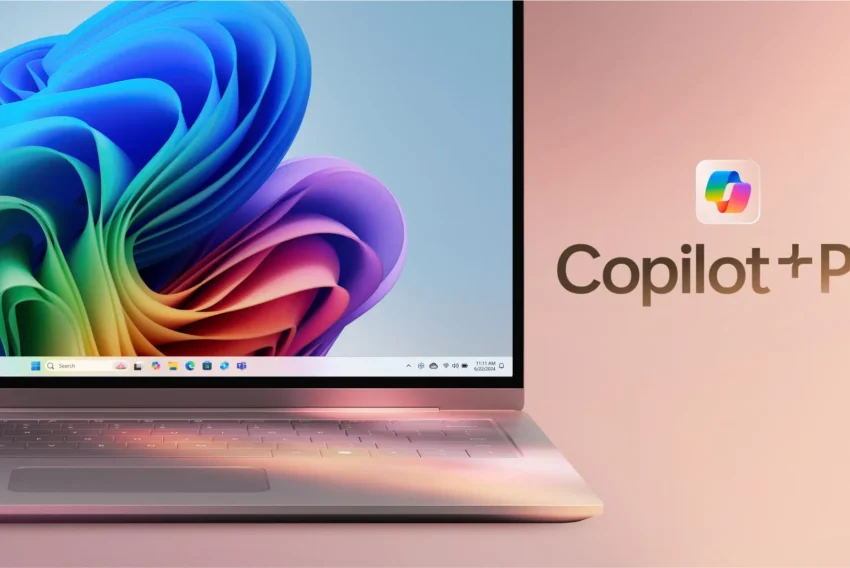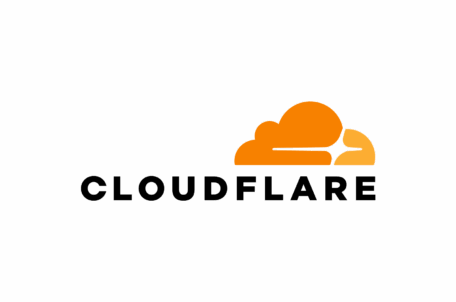Jak použít a využít funkci Akce
Funkce Akce (již od verze Photoshopu 5.0) slouží hlavně k automatizování některých prací, které pořád opakujete. Po aktivování nahrává vaše postupy při tvorbě nějakého zajímavého efektu.
Mnoho zahraničních autorů tutoriálů tuto funkci využívá, protože ne všechny tutoriály jsou pochopeny. Autor tedy nejdříve daný efekt nahraje a pak ho zveřejní. Čtenář si stáhne soubor s příponou ATN a přehraje si akci ve svém Photoshopu.
Popis funkcí:
1. Zapnout/Vypnout dialogy
2. Zapnout/Vypnout položku
3. Ukončit přehrávání/nahrávání
4. Začít nahrávat
5. Začít přehrávat
6. Vytvořit novou sadu
7. Vytvořit novou akci
8. Odstranit akci
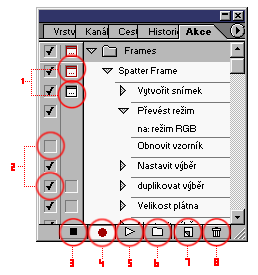
Nejdříve si rozmyslete, co budete dělat a pak teprve přejděte přes nabídku Okno do funkce Akce (angl. Window | Show Actions). Stiskněte Vytvořit novou sadu a potom Vytvořit novou akci (po vytvoření akce se rovnou spustí funkce nahrávání). Od této chvíle se nahrávají všechny postupy. Po ukončení práce vypnete nahrávání stiskem Ukončit přehrávání/nahrávání. Pro kontrolu si spustěte akci (v novém okně) stisknutím Začít přehrávat a daná akce se přehraje. Pro uložení klepněte na adresář a po té na tlačítko ![]() a vyberte Uložit akce (Save Actions…). Akce se ukládají do adresáře ../Adobe/Photoshop/Presets/Photoshop Actions/.
a vyberte Uložit akce (Save Actions…). Akce se ukládají do adresáře ../Adobe/Photoshop/Presets/Photoshop Actions/.
Obdobné je to i u načítání. Máte-li soubor s příponou ATN, zkopírujte soubor do adresáře akcí, ve Photoshopu akci načtete a spustíte.
Chci upozornit hlavně na to, že akce se používájí pouze na efekty, celý obrázek v nich nevytvoříte. Mají velké problémy s nastavením výběru, je lepší přehrávání zastavit a výběr udělat ručně. V instalci Photoshopu je již několik akcí, díky nimž si můžete vyzkoušet, jak fungují.
Starší komentáře ke článku
Pokud máte zájem o starší komentáře k tomuto článku, naleznete je zde.